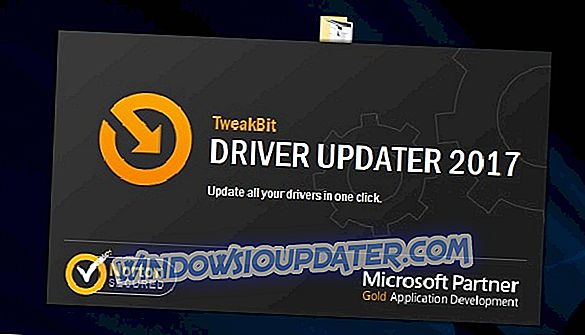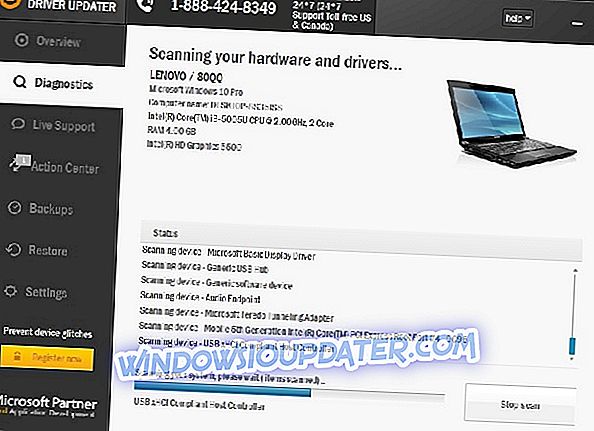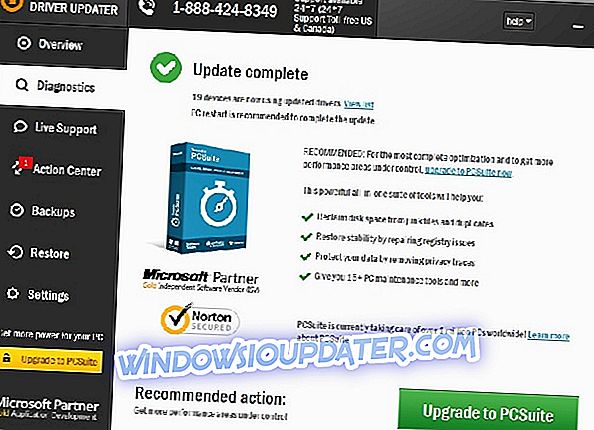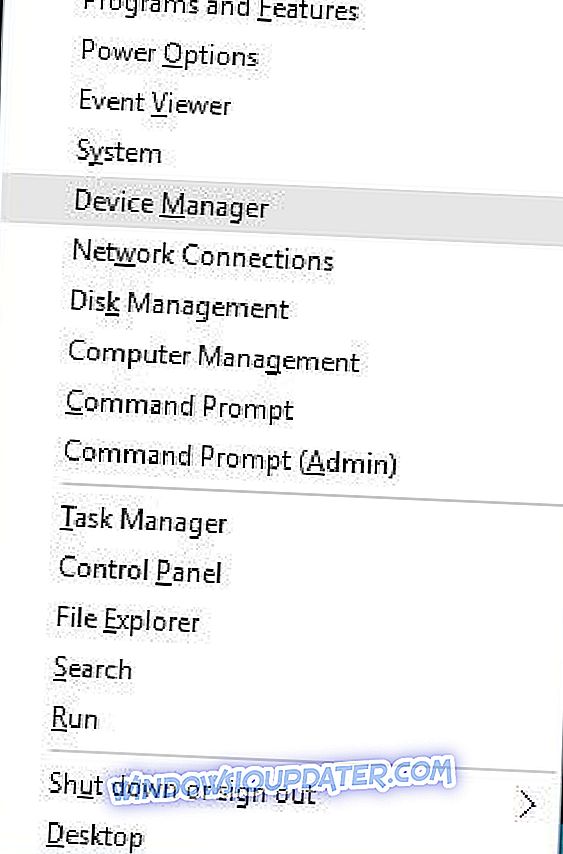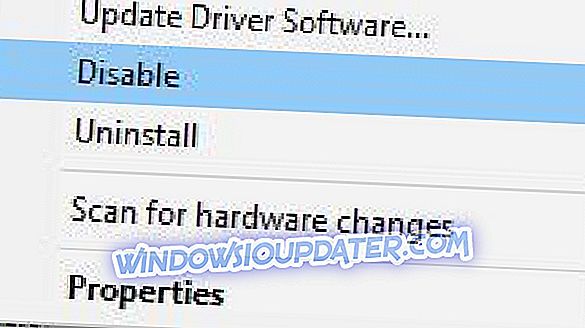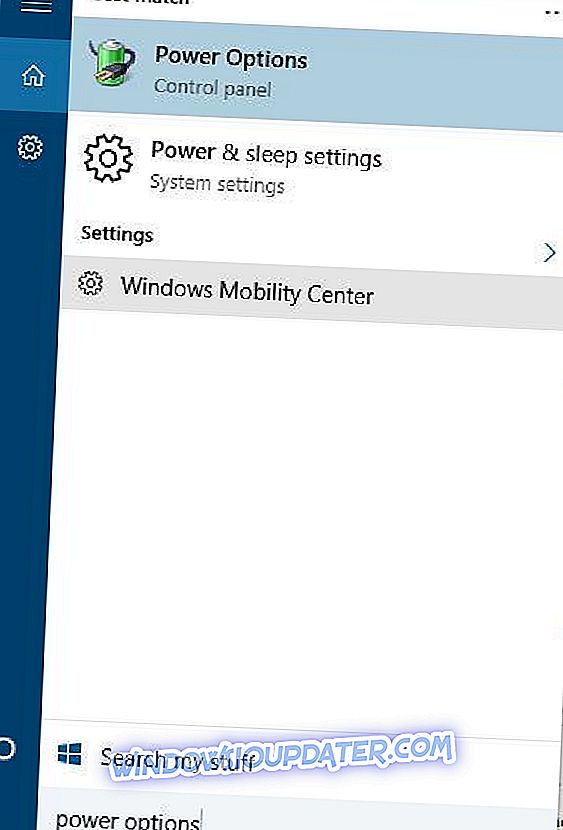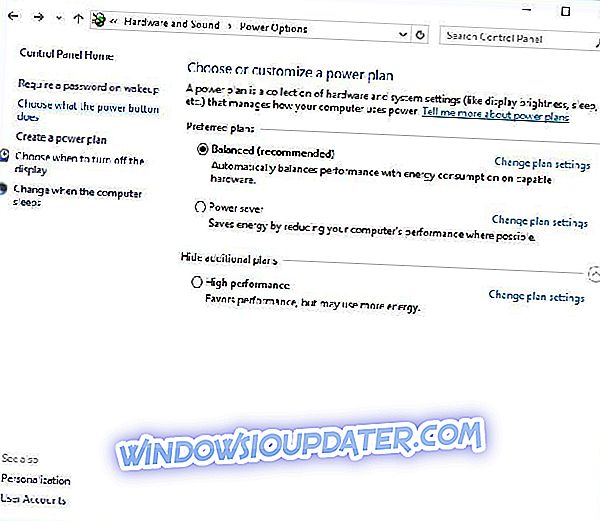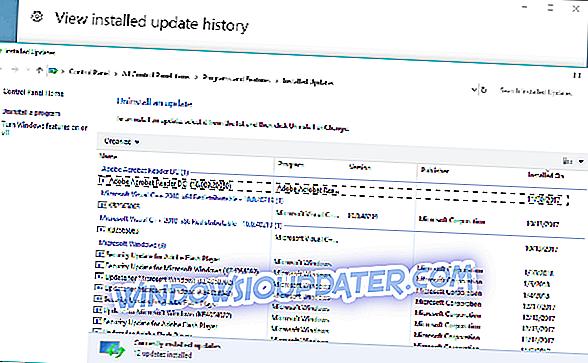С времена на време сви ми искусимо грешке на рачунару, а неки корисници Виндовс 10-а су пријавили грешку кернел повер 41 на својим уређајима. Ова грешка је позната по томе што изазива неугодности као што је случајно поновно покретање, па да видимо можемо ли да је поправимо.
Ево још неколико примера овог проблема:
- Грешка напајања кернела када играте игре - грешка кернел повер 41 обично се јавља приликом играња игара.
- Снага кернела 41 Виндовс 7 - Иако овде говоримо о Виндовс 10, снага кернела 41 је грешка која је такође уобичајена у Виндовсу 7. У сваком случају, можете користити већину решења из овог чланка.
- Кернел повер евент 41 задатак 63 Виндовс 10 - Још једна варијација грешке погона кернела 41.
- Кернел повер 41 Виндовс 10 лаптоп - Погрешка језгре напајања 41 је једнако уобичајена на Виндовс ПЦ и лаптоп рачунарима.
- БСОД 0к8000400000000002 -Кернел Повер 41 грешка обично узрокује БСОД слиједи 0к8000400000000002 код погрешке.
Кернел Повер 41 - Како да поправим?
Преглед садржаја:
- Ажурирајте своје управљачке програме
- Онемогућите дупле аудио управљачке програме
- Деинсталирајте антивирус
- Промените поставке напајања
- Искључите брзо покретање
- Ажурирајте БИОС
- Проверите хардвер
- Деинсталирајте најновија ажурирања
- Онемогући Ауто-рестарт у напредним системским поставкама
Фик - Кернел Повер 41 Еррор
Решење 1 - Ажурирајте управљачке програме
Грешка погона кернела 41 понекад је узрокована застарјелим управљачким програмима, а ако желите да је поправите, побрините се да имате инсталиране најновије управљачке програме. У већини случајева, овај проблем је узрокован аудио управљачким програмом, тако да га прво ажурирајте. Ако ажурирање управљачког програма за звук не реши овај проблем, наставите са ажурирањем других управљачких програма на рачунару.
Ако немате потребне компјутерске вјештине да бисте ручно ажурирали / поправили управљачке програме, препоручујемо да то урадите аутоматски помоћу алата Твеакбит Дривер Упдатер. Овај алат одобрили су Мицрософт и Нортон Антивирус. Након неколико тестова, наш тим је закључио да је ово најбоље аутоматизовано решење. Испод можете наћи кратки водич како да то урадите.
- Преузмите и инсталирајте ТвеакБит Дривер Упдатер
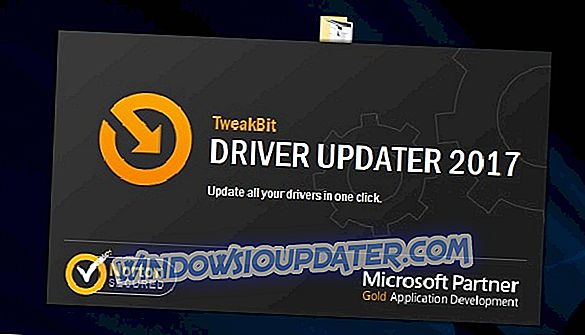
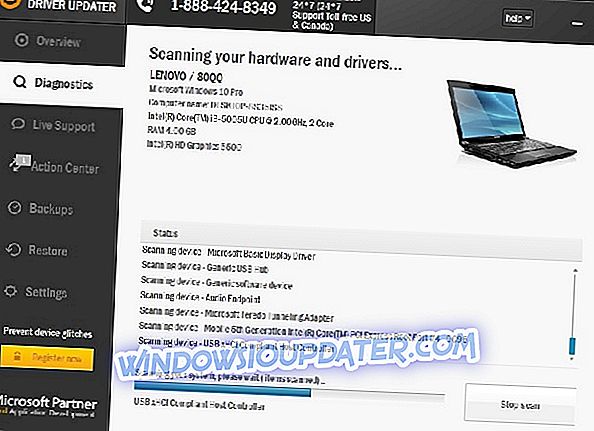
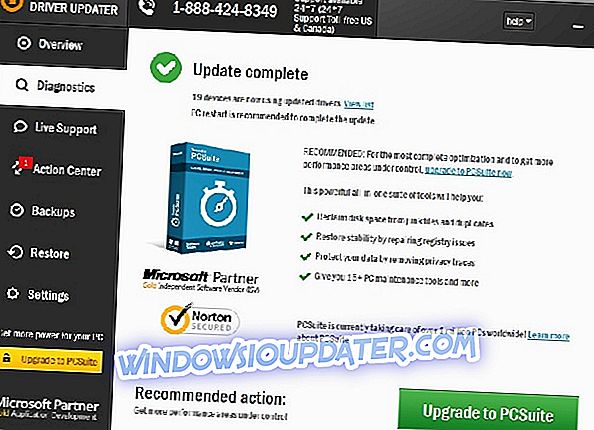
Напомена: Неки управљачки програми морају бити инсталирани у више корака, тако да ћете морати неколико пута притиснути типку 'Упдате' док се све компоненте не инсталирају.
Решење 2 - Онемогућите дупле аудио драјвере
Већ смо напоменули да грешка погона кернела 41 може бити узрокована вашим аудио управљачким програмом, па провјерите да ли сте провјерили Девице Манагер за било које дуплициране уносе управљачких програма. Да бисте то урадили, следите ове кораке:
- Притисните Виндовс тастер + Кс и изаберите Девице Манагер из менија.
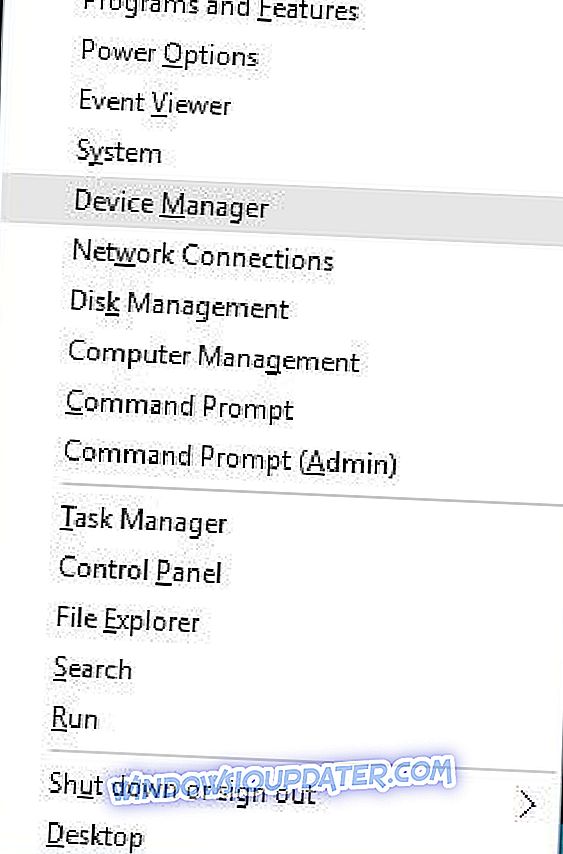
- Када се отвори Девице Манагер (Управљач уређајима), пронађите аудио управљачке програме у одељку Контроле звука, видеа и игара .
- Ако видите дупле уносе, кликните десним тастером миша на један од тих дупликата и изаберите Онемогући из менија.
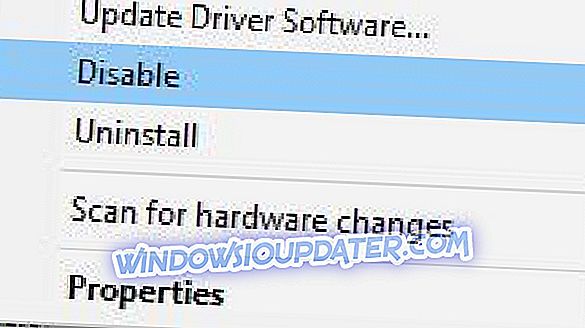
Чак и ако немате дупле аудио драјвере, можете покушати да онемогућите један од аудио драјвера који имате на листи. Корисници су пријавили да је проблем решен након што је онемогућио АТИ Хигх Дефинитион Аудио Девице из Девице Манагер-а. Чак и ако немате инсталиран АТИ Хигх Дефинитион Аудио Девице, можете покушати да онемогућите било који аудио уређај који није Хигх Дефинитион Аудио Девице.
Решење 3 - Деинсталирајте антивирус
Одређени антивирусни софтвер, као што је АВГ, може проузроковати грешку у погону кернела 41 на вашем Виндовс 10 уређају. Ако имате инсталиран АВГ антивирус, покушајте да га привремено деинсталирате и видите да ли је проблем решен. Ако проблем и даље постоји, можда ћете желети да размислите о пребацивању на други антивирусни софтвер.
Најбољи антивируси у овом тренутку су Битдефендер, БуллГуард и Панда. Препоручујемо Битдефендер за његове високо оцењене функције које ће ваш ПЦ одржавати сигурним и оптимизованим.
- Преузмите сада Битдефендер уз посебан попуст од 50%
Решење 4 - Промените поставке напајања
Погрешка напајања кернела 41 може бити узрокована вашим поставкама напајања, тако да би било најбоље да промијените неке од тих поставки. Да бисте то урадили, следите ове кораке:
- Притисните Виндовс Кеи + С, откуцајте Повер Оптионс и изаберите Повер Оптионс из менија.
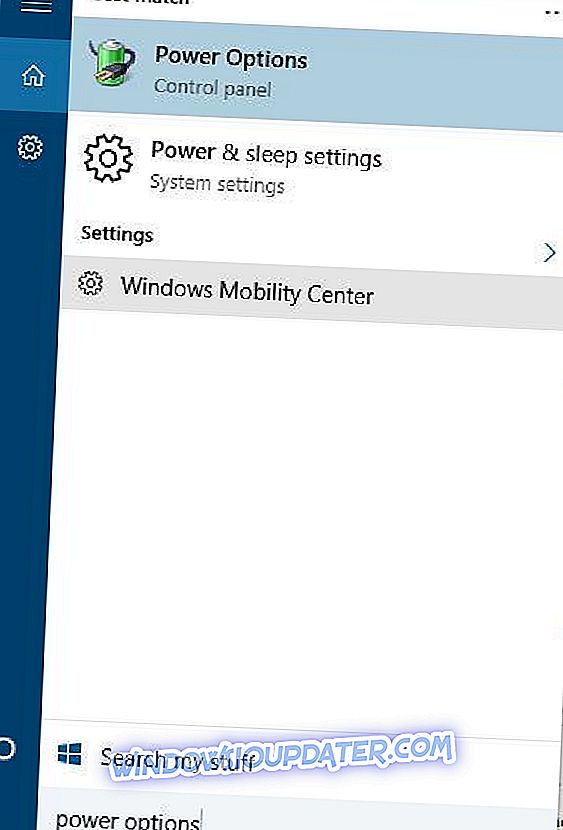
- Када се отвори прозор Опције напајања, пронађите тренутни план и кликните на Промени поставке плана .
- Сада кликните на Промени напредне поставке напајања .
- Пронађите секцију Хард диск и проширите је. Кликните на Искључи хард диск након и поставите га на Никад . То можете учинити уносом 0 као вриједности.
- Пронађите секцију за спавање и подесите тајмер за искључивање на 0 да бисте га искључили.
- Кликните на Аппли и ОК да бисте сачували промене.
Решење 5 - Искључите брзо покретање
Ако имате проблема са снагом кернела 41, требали бисте знати да овај проблем може бити узрокован опцијом брзог покретања. Да бисте решили овај проблем, саветујемо вам да искључите функцију брзог покретања, а то можете урадити следећи ове кораке:
- Отвори опције напајања .
- Када се отвори прозор Повер Оптионс (Опције напајања), кликните на Цхоосе вхат тхе повер буттон (Изабери шта дугме за напајање ради) .
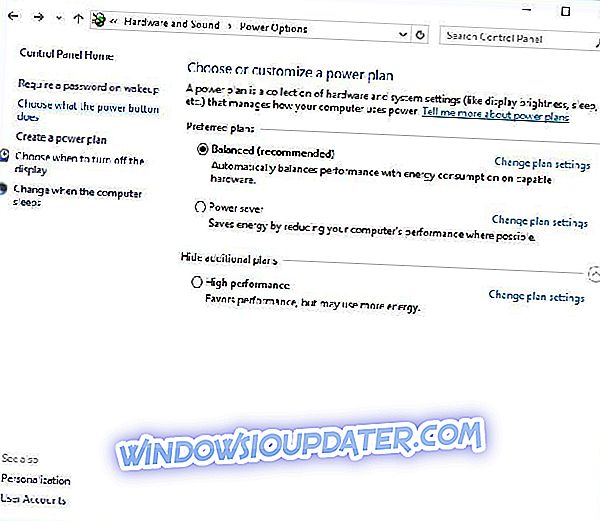
- Кликните на Промени поставке које су тренутно недоступне .
- Померите се до одељка Схутдовн сеттингс .
- Лоцате Укључите брзо покретање (препоручено) и поништите га.
- Кликните на Сачувај промене .
Након што сте искључили функцију брзог покретања, рачунар би могао да почне мало спорије, али проблеми са грешком кернел повер 41 би требало да буду решени.
Решење 6 - Ажурирајте БИОС
Да бисте ажурирали БИОС, морате посетити веб локацију произвођача матичне плоче и преузети најновију верзију БИОС-а. Пре него што започнете ажурирање, пажљиво прочитајте упутство за употребу како бисте избегли трајно оштећење рачунара. Ако не знате како да сами ажурирате БИОС, замолите стручњака да то уради уместо вас.
Решење 7 - Проверите хардвер
Погрешка код погона кернела 41 такође може бити повезана са вашим хардвером, а ако сте наишли на случајни рестарт на Виндовс 10, то може бити због хардверског проблема. Корисници су пријавили да је након замене матичне плоче или јединице за напајање, проблем са снагом кернела 41 потпуно решен. Мало је корисника такође пријавило да је њихов проблем проузрокован РАМ-ом, тако да можете размислити о замјени РАМ модула. Ако је рачунар још увек под гаранцијом, саветујемо вам да га однесете у сервисну радионицу и проверите да ли је у питању хардвер.
Решење 8 - Деинсталирајте недавне исправке
Сви знамо како обавезна ажурирања за Виндовс 10 могу да нам донесу свет бола. Можда су намјере биле добре, али крајњи резултати за неке кориснике су бесмислени. Неки од њих су навели да су проблеми почели са најновијим ажурирањима за Виндовс који су систем учинили потпуно неупотребљивим.
Сада, пошто не постоји начин да се потпуно избегне ажурирање (чини се да се услуга Виндовс Упдате поново покреће самостално, чак и ако сте је онемогућили), можете се барем ослободити недавних ажурирања тако што ћете их деинсталирати из система.
Ево како то учинити у неколико једноставних корака:
- Притисните тастер Виндовс + И да бисте отворили апликацију Подешавања .
- Изаберите Упдате & сецурити .
- Кликните на Прикажи инсталирану историју ажурирања .
- Изаберите опцију Деинсталирај ажурирања .
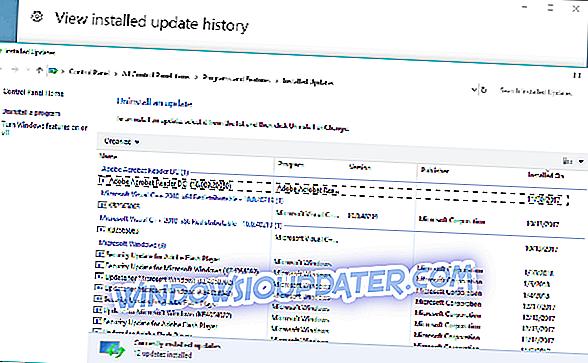
- Деинсталирајте све недавне надоградње и поново покрените рачунар.
Решење 9 - Онемогућите Ауто-рестарт у Адванцед Систем сеттингс
Ово заобилазно решење долази само у игру и само ако сте 100% сигурни да је хардвер укључен. Већина погођених корисника ријешила је проблем замјеном неких кључних хардверских компоненти, с посебним нагласком на напајање и ЦПУ. Стога, ако сте потпуно сигурни да је све у вези са хардвером хлеб и маслац, али изненадна искључења са истом грешком се често понављају, можете покушати и онемогућити аутоматско рестартовање узроковано грешком.
Ова функција је ту да се поново покрене и креира аутоматски извештај у случају да нешто крене наопако. Ако га онемогућите, бар ћете избећи изненадне рестартове. Ево како то урадити у оперативном систему Виндовс 10:
- У траци за претрагу оперативног система Виндовс откуцајте Напредне поставке и отворите „ Прикажи напредне поставке система “.
- Изаберите картицу Напредно .
- Кликните на ставку Поставке у одељку Покретање и опоравак .
- Поништите избор " Аутоматски поновно покретање " и потврдите промјене.
Такође вам препоручујемо да преузмете овај алат (100% сигуран и тестиран од нас) да бисте поправили различите проблеме са рачунаром, као што је отказивање хардвера, али и губитак датотека и малваре.
Ово су нека од најчешћих решења за грешку кернел повер 41, зато се побрините да их испробате и јавите нам да ли су наша решења била корисна за вас.
Напомена уредника: Ова порука је првобитно објављена у марту 2015. године и од тада је потпуно обновљена и ажурирана због свежине, прецизности и свеобухватности.
Имамо неки други сродни садржај који може да садржи исправке које могу да функционишу за вас:
- Фик: БСОД узрокован 'Кернел Ауто Боост Лоцк Ацкуиситион са Раисед ИРКЛ'
- Поправи: КЕРНЕЛ_ДАТА_ИНПАГЕ_ЕРРОР у оперативном систему Виндовс 10
- Поправи: 'Кернел Сецурити Цхецк Фаилуре' у Виндовс 8.1, 10